Hvordan vises negative tal i parentes i Excel?
Har du nogensinde bemærket, at Excel kan vise dine negative tal med parentes? Excel' formater celler funktion kan afslutte dette job perfekt. Hvis du vil vide mere om denne handling, skal du læse følgende artikel.
Vis negative tal i parentes i Excel
 Vis negative tal i parentes i Excel
Vis negative tal i parentes i Excel
Antag at du har en liste over tal, der indeholder både positive og negative tal som vist nedenfor, og du kan placere parenteserne omkring de negative tal som følgende trin:

1. Vælg nummercellerne, højreklik, og vælg formater celler fra kontekstmenuen, se skærmbillede:
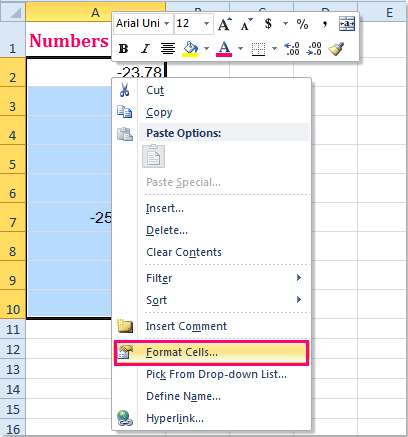
2. I formater celler dialogboks under nummer fanebladet, klik på nummer valgmulighed, og vælg derefter decimaler, som du har brug for, (normalt skal du vælge de største decimaler i dine eksisterende data, så dine tal ikke ændres). Og klik derefter på (1234.210) i Negative tal listefelt, se skærmbillede:

3. Klik derefter på OK for at lukke denne dialog, og de valgte negative tal er vist omkring parentes, se skærmbilleder:
 |
 |
 |
Bemærkninger:
1. Efter anvendelse af formateringen vises alle numrene med de samme decimaler, som du er indstillet.
2. Hvis der er alle heltal i dit regneark, kan du indstille Decimaler som 0 i formater celler dialogen.
Relaterede artikler:
Hvordan ændres negative tal til positive i Excel?
Hvordan ændres positive tal til negative i Excel?
Sådan vender du tegn på værdier i celler i Excel?
Hvordan ændres negativt tal til nul i Excel?
Bedste kontorproduktivitetsværktøjer
Overlad dine Excel-færdigheder med Kutools til Excel, og oplev effektivitet som aldrig før. Kutools til Excel tilbyder over 300 avancerede funktioner for at øge produktiviteten og spare tid. Klik her for at få den funktion, du har mest brug for...

Fanen Office bringer en grænseflade til et kontor med Office, og gør dit arbejde meget lettere
- Aktiver redigering og læsning af faner i Word, Excel, PowerPoint, Publisher, Access, Visio og Project.
- Åbn og opret flere dokumenter i nye faner i det samme vindue snarere end i nye vinduer.
- Øger din produktivitet med 50 % og reducerer hundredvis af museklik for dig hver dag!

